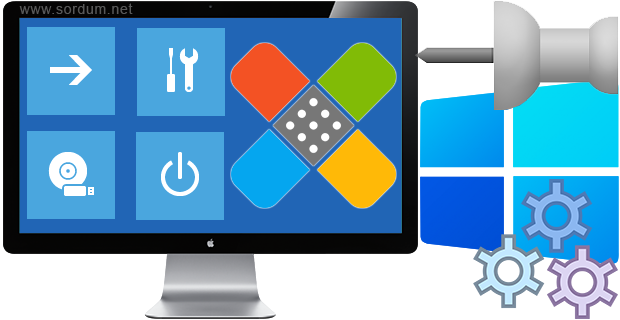
Windows Kurtarma Ortamı (WinRE) , Windows ile birlikte gelen ve sorun gidermeye, kurtarmaya veya USB bellek gibi harici ortamlardan önyüklemeye (boot) yardımcı olan , ayrı bir bölüme yüklenen bir işletim

Bir Registry kaydı ile sağ tuşa gelişmiş başlangıç seçenekleri ekleyin
Sağ tuşunuza Gelişmiş başlangıç seçeneklerini ekleyebilmek için aşağıdaki registry kaydını kullanmanız yeterlidir.
Windows Registry Editor Version 5.00 [HKEY_CLASSES_ROOT\DesktopBackground\Shell\AdvancedStartup] "icon"="shell32.dll,-16826" "MUIVerb"="Boot to Advanced Startup" "Position"="Bottom" [HKEY_CLASSES_ROOT\DesktopBackground\Shell\AdvancedStartup\command] @="shutdown.exe /r /o /f /t 00"
Üstteki registry kaydından da anlaşılacağı üzere Windows işletim sistemini tamir etmek için Yeniden başlatma komutu olarak aşağıdakini kullanıyoruz.
shutdown.exe /r /o /f /t 00
Üstteki komut ile yeniden başlatıp Windows işletim sistemini nasıl tamir edebileceğimizi Buradaki Linkte açıklamıştık. Registry kaydı uygulandığında sağ tuşunuzda aşağıdaki gibi bir kayıt belirecektir.
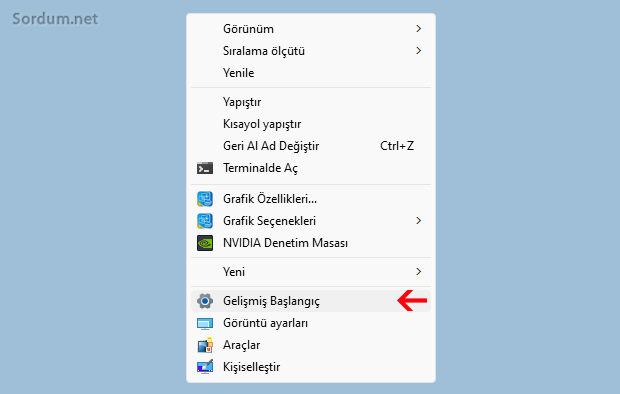
Eğer Sağ tuşunuzdaki bu kaydı kaldırmak isterseniz , tek yapmanız gereken aşağıdaki registry kaydını kullanmaktır.
Windows Registry Editor Version 5.00 [-HKEY_CLASSES_ROOT\DesktopBackground\Shell\AdvancedStartup]
Üstteki her iki Registry kaydını sayfa sonundaki indirme linkinde bulabilirsiniz. Ayrıca Bir tıkla Gelişmiş başlangıç seçeneklerinden boot edebilmek için indirme klasörünün içerisine "Gelismis_Baslangic.vbs" isminde bir script dosyası ekledik , çift tıkladığınızda Windows otomatik olarak gelişmiş başlangıç seçeneklerinden başlamaktadır. Dilerseniz EC menü yü kullanarak bu vbscripti sağ tuşunuzda bir alt menüye de ekleyebilirsiniz. Bunun için Ec menüyü açın ve liste düzenleyici butonuna tıklayın (soldan üçüncü) ardından scripti sürükleyip EC menü arayüzüne bırakın ve aşağıdaki resimdeki ayarları yapın.
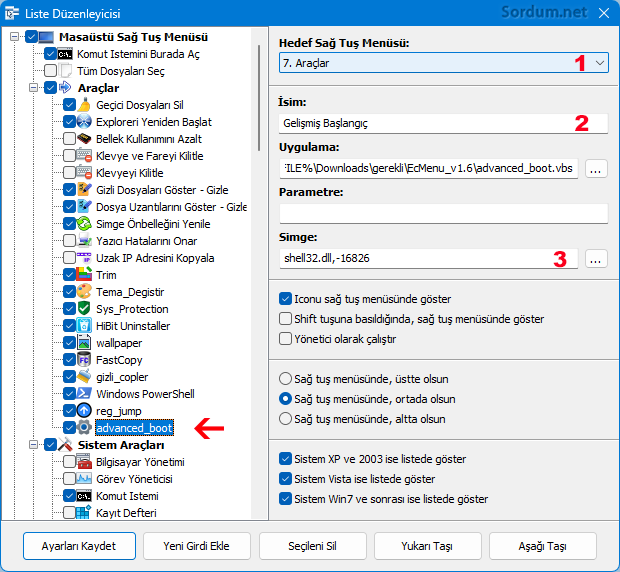
Önce scripti seçin ve Aşağı açılır menüden hangi alt menüye eklenmesi gerektiğini belirleyin (1) , Ardından girdiye bir isim verin (2) , Son olarak ta Simgesini belirleyin (3) bunun için aşağıdaki kodu kullanabilirsiniz.
shell32.dll,-16826
Neticede sağ tuş alt menülerinizden birinde Gelişmiş başlangıç özelliği yeralacaktır.

- Windows açılışında gelişmiş başlangıç seçenekleri gelsin Burada
- Windows Kolayca Güvenli kipte başlasın Burada





Umarım faydalı olur , selamlar.
Teşekkürler tamda ihtiyacım olan birşey idi